


YouTube to znana i popularna internetowa platforma do udostępniania filmów. Jako druga najczęściej odwiedzana witryna, YouTube ma na platformie ponad 37 milionów kanałów, z których wiele to kanały muzyczne. Miłośnicy muzyki mogą cieszyć się fantastycznymi utworami wydanymi przez muzyków.
iTunes to kompleksowe oprogramowanie, które może pomóc w zarządzaniu całą zawartością multimedialną, taką jak muzyka, filmy i książki audio. Dlatego wielu użytkowników YouTube chce pobierać i konwertować YouTube do iTunes jako MP3 pliki, dzięki czemu mogą łatwo synchronizować dźwięk z innymi urządzeniami.
Jeśli jesteś jedną z osób, które chcą przekonwertować YouTube na iTunes jako MP3 plików, nie możesz przegapić tego samouczka. Pokażę Ci cały proces, począwszy od pobierania i konwertowania filmów z YouTube'a po importowanie YouTube'a MP3 pliki do iTunes.
Przewodnik po zawartości Część 1. Jak pobierać filmy z YouTube do odtwarzania offlineCzęść 2. Czy możesz przekonwertować YouTube na iTunes jako MP3 AktaCzęść 3. Jak przekonwertować YouTube na iTunes jako MP3 AktaCzęść 4. streszczenie
Jak pobierać filmy z YouTube
Pierwszy krok konwersji YouTube na iTunes jako MP3 files polega na pobieraniu filmów z YouTube na Twój komputer. Jeśli YouTube Premium jest dostępny w Twojej lokalizacji i jesteś subskrybentem Premium, możesz pobierać i oglądać filmy z aplikacji YouTube na urządzeniu mobilnym lub z witryny YouTube na komputerze w przeglądarkach Chrome, Edge i Opera.
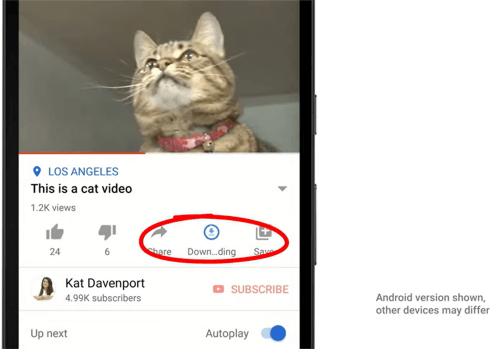
Pobrane filmy z YouTube można oglądać przez 30 dni bez połączenia z Internetem. Jednak w niektórych krajach lub regionach masz tylko 48 godzin, aby w nie zagrać. Musisz ponownie podłączyć urządzenie do Internetu, aby aplikacja mogła sprawdzić dostępność filmów.
Pobierz filmy z YouTube za pomocą programów do pobierania
Dla tych użytkowników YouTube nie obsługuje subskrypcji Premium, istnieje inny sposób pobierania filmów z YouTube. Znalazłem kilka programów do pobierania filmów z YouTube, ale niestety żaden z nich nie działa. Albo nic nie pobierają, albo przekierowują mnie na inne nieistotne strony internetowe. Martwię się też o to, czy są bezpieczne, czy nie.
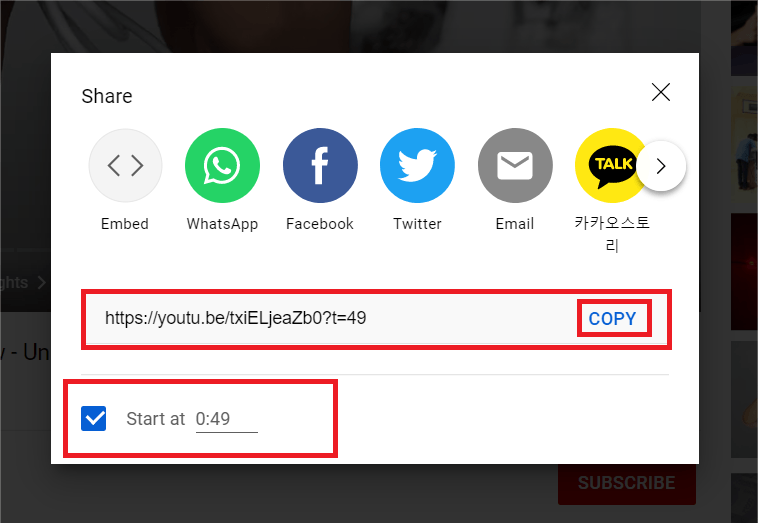
„Teraz nie mogę dodać pliku mp3 przekonwertowanego z YouTube do mojej biblioteki muzycznej. Do tygodnia temu próbowałem tej samej procedury na moim poprzednim komputerze i to działało. Ale teraz iTunes nie akceptuje mojego YouTube do MP3 konwersje nie więcej. Czy ktoś jeszcze doświadcza tego problemu?”
Według YouTube, chociaż możesz pobierać pliki teledysków, nie możesz pobierać plików audio, muzyki ani MP3 pliki ze strony internetowej lub aplikacji. Dzieje się tak dlatego, że obsługiwane formaty plików YouTube nie obejmują plików audio, gdy YouTuberzy przesyłają treści multimedialne do YouTube.
Na szczęście nadal możesz przekonwertować YouTube na iTunes jako MP3 plików za pomocą niektórych konwerterów wideo YouTube innych firm. Mogą nie tylko konwertować filmy z YouTube'a na wiele formatów wyjściowych, ale także usuwać DRM (Digital Rights Management).
Ochrona DRM służy do ograniczania możliwości odtwarzania, używania, edytowania i dystrybucji cyfrowych treści multimedialnych stworzonych przez producentów. Prawie wszystkie znane i popularne cyfrowe usługi multimedialne online, w tym wideo, muzyka i e-książki, mają ochronę DRM.
Dlatego zawartość cyfrowa, nawet jeśli została zakupiona, może być zaszyfrowana w różnych formatach, co uniemożliwia dostęp do zawartości bez autoryzowanych aplikacji lub odtwarzaczy multimedialnych. Jest to trochę niewygodne dla użytkowników, aby w pełni cieszyć się utworami. Tutaj polecam DumpMedia Konwerter wideo.
Dzięki konwerterom wideo YouTube bez zabezpieczeń DRM możesz z łatwością importować YouTube do iTunes jako MP3 akta. W przeciwnym razie może pojawić się komunikat o błędzie informujący, że importowany plik audio nie jest obsługiwany. Możesz także spróbować usunąć metadane, jeśli boisz się, że iTunes rozpozna dźwięk pobrany z YouTube. DumpMedia Konwerter wideo to potężny i łatwy w obsłudze konwerter które z pewnością spełnią Twoje potrzeby.
DumpMedia Video Converter nie tylko umożliwia konwersję plików wideo i audio do szerokiej gamy formatów wyjściowych, ale także obsługuje edycję wideo i poprawę jakości. Za jego pomocą możesz zrobić o wiele więcej niż tylko konwersję formatów. Oto krótki przewodnik na temat konwersji YouTube na iTunes jako MP3 akta.
Darmowe pobieranie Darmowe pobieranie
Krok 1. Uruchomić DumpMedia Konwerter wideo i dodawanie plików

Możesz pobrać wersję na Maca lub Windows wersji oprogramowania na swoim komputerze. Po zainstalowaniu uruchom ją, a zobaczysz główny interfejs. Kliknij w prawej sekcji lub przeciągnij pobrane filmy z YouTube do prawej sekcji, aby je zaimportować.
Krok 2. Wybierz format wyjściowy i lokalizację przechowywania
Zapraszam do edycji plików w odpowiedniej sekcji. Kliknij Konwertuj format w lewej sekcji wybierz Audio w środkowej części i wybierz MP3. Następnie kliknij przycisk Zapisz przycisk i możesz zmienić wyjście katalog dla Eksportuj ustawienia w środkowej części. Możesz także edytować tagi ID3, klikając ID3 w lewej części.
Krok 3. Konwertuj pliki i zaimportuj je do iTunes

Kliknij Export w dolnym środku, aby rozpocząć konwersję. Po zakończeniu konwersji możesz przejść do Nowe tab i kliknij Otwórz folder aby uzyskać ich lokalizację. Następnie otwórz iTunes i kliknij filet w górnym menu. Na koniec wybierz Dodaj plik do biblioteki, zaznacz pliki, które chcesz zaimportować i kliknij Otwarte przycisk.
Wiesz już, jak dokonać konwersji YouTube do iTunes jako MP3 akta. Ciesz się utworami muzycznymi z YouTube za pomocą DumpMedia Konwerter wideo. Dzięki temu potężnemu oprogramowaniu możesz odkrywać i korzystać z bardziej przydatnych narzędzi.
